
Du hast kaum Zeit? Hier erfährst Du, wie Du 2024 Dein Kaspersky-Abo kündigen und eine Rückerstattung erhalten kannst:
- 1. Kündige Dein Kaspersky-Abo Stoppe die automatische Verlängerung von Kaspersky, kontaktiere den Kundenservice und fordere eine Rückerstattung an.
- 2. Deinstalliere Kaspersky Navigiere in die Systemsteuerung Deines Computers und deinstalliere Kaspersky (und Kaspersky VPN).
- 3. Probiere ein alternatives Antivirenprogramm aus Lade ein alternatives Antivirenprogramm herunter, um 2024 Dein Gerät in schützen. Ich empfehle Norton.
Es ist ganz einfach, Dein Kaspersky-Abo zu kündigen und eine Rückerstattung zu erhalten. Wie lange Du eine Rückerstattung beantragen kannst, hängt jedoch von Deinem Standort und davon, wo Du Kaspersky gekauft hast, ab.
US-amerikanische Anwender*innen erhalten z. B. eine 30-tägige Geld-Zurück-Garantie, während deutsche Anwender*innen nur eine 14-tägige erhalten. Wenn Du Kaspersky über den Google Play Store gekauft hast, hast Du nur 48 Stunden, um eine Rückerstattung zu beantragen. Wenn Du Dir nicht sicher bist, ob es in Deinem Land eine Geld-Zurück-Garantie gibt, musst Du den Anbieter fragen, bei dem Du Deine Kaspersky-Lizenz gekauft hast.
So oder so ist es wichtig, dass Du Dich für ein alternatives Antivirenprogramm entscheidest, nachdem Du Deine Erstattung erhalten und Kaspersky deinstalliert hast. Um Dir dabei zu helfen, habe ich eine Liste der besten Alternativen zu Kaspersky im Jahr 2024 erstellt – mein Favorit ist Norton.
60 TAGE RISIKOFREI – TESTE JETZE NORTON
So kündigst Du Dein Kaspersky-Abo (Schritt-für-Schritt-Anleitung)
💰Kasperskys Rückerstattungs- und Geld-Zurück-Garantie: Kasperskys Geld-Zurück-Garantie hängt von Deinem Standort ab. Anwender*innen in den USA erhalten zum Beispiel eine 30-tägige Geld-Zurück-Garantie, deutsche Anwender*innen eine 14-tägige. Um herauszufinden, ob die Geld-Zurück-Garantie auch für Deinen Standort gilt, musst Du Dich an den Anbieter wenden, bei dem Du Deine Kaspersky-Lizenz erworben hast. Alle Rückerstattungen werden innerhalb von 5–7 Werktagen auf Deinem Konto gutgeschrieben.
So kündigst Du Dein Kaspersky-Abo auf Deinem Windows- oder Mac-Computer
Wie Du Dein Kaspersky-Abo kündigen kannst, hängt davon ab, bei welchem Anbieter Du Kaspersky gekauft hast. Heute zeige ich Dir, wie Du Kaspersky kündigen kannst, wenn Du es über My Kaspersky, 2Checkout oder Digital River gekauft hast. Das gilt für die meisten Anwender*innen. Wenn Du Kaspersky jedoch über einen anderen Anbieter (Nexway oder Allsoft) gekauft hast, musst Du Dich an den jeweiligen Kundenservice wenden, um Dein Abo zu kündigen.
So kündigst Du Kaspersky über My Kaspersky
- Melde Dich bei My Kaspersky (Deinem Online-Kaspersky-Dashboard) an.
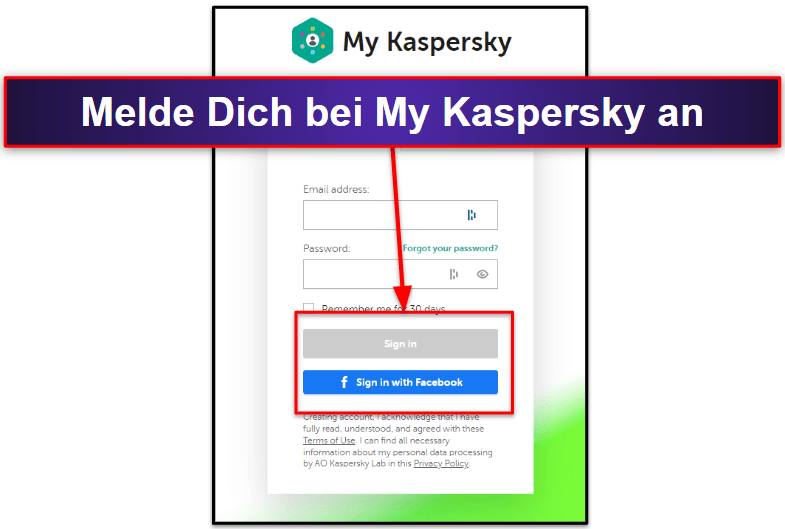
- Finde Dein Abo unter der Registerkarte Subscription (Abonnements) und klicke auf Manage subscription (Abonnement verwalten).
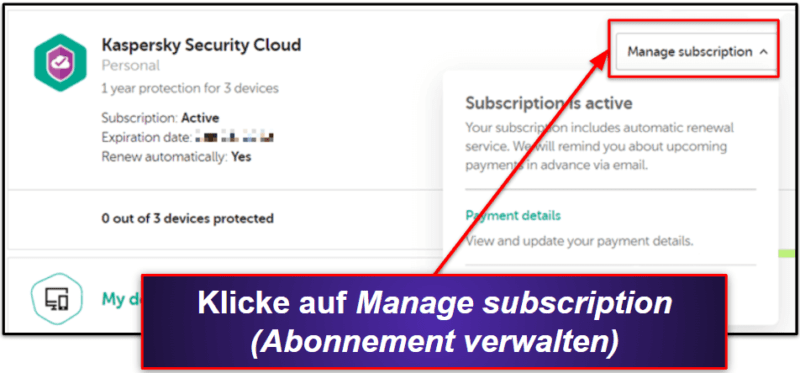
- Klicke auf Turn off automatic renewal (Automatische Verlängerung deaktivieren).
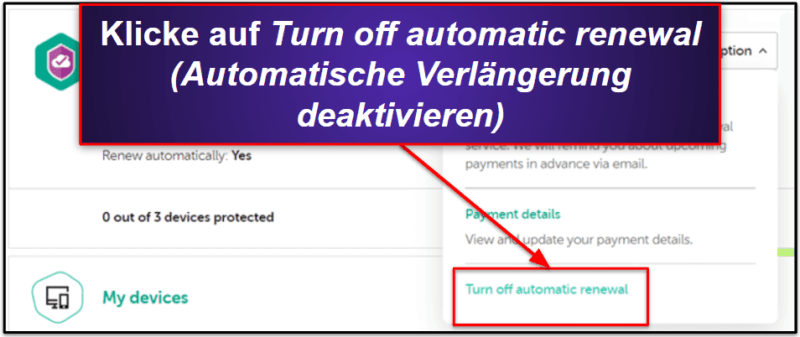
- Klicke auf Turn OFF (Deaktivieren).
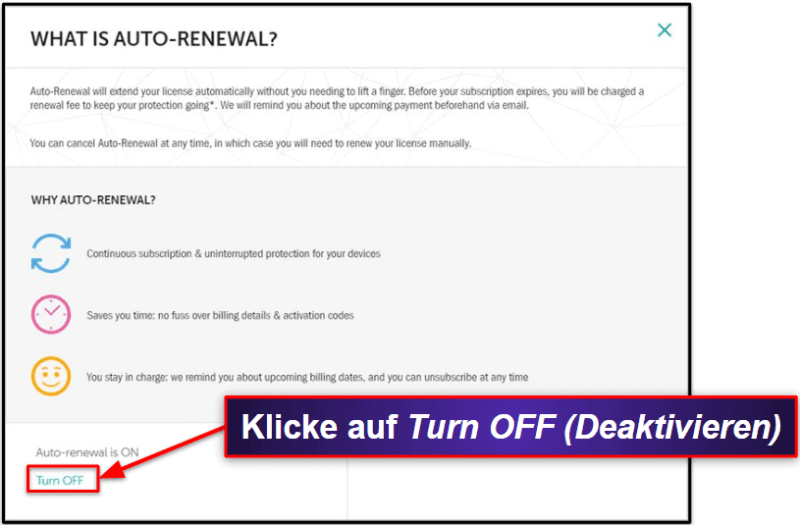
- Wähle schließlich aus, warum Du die automatische Verlängerung deaktivieren möchtest, und klicke dann auf Turn OFF (Deaktivieren).
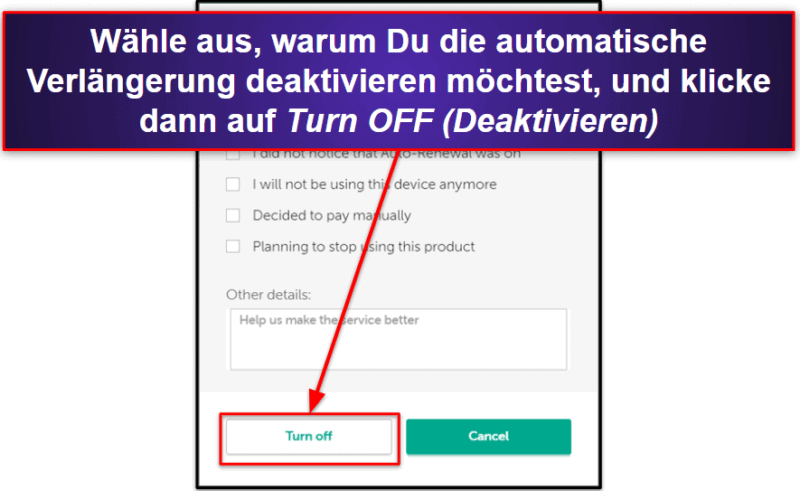
- Wenn Du die Geld-Zurück-Garantie in Anspruch nehmen kannst, musst Du Dich an Kaspersky wenden und um eine Rückerstattung bitten. Dazu besuchst Du support.kaspersky.com und wählst das Produkt aus, für das Du Hilfe benötigst. Für persönliche Konten wählst Du For home and mobile (Für Privatanwender).

- Scrolle zum Ende der Seite, um Deine Kontaktoptionen zu sehen. Hier sind die Optionen für Kanada als Beispiel:
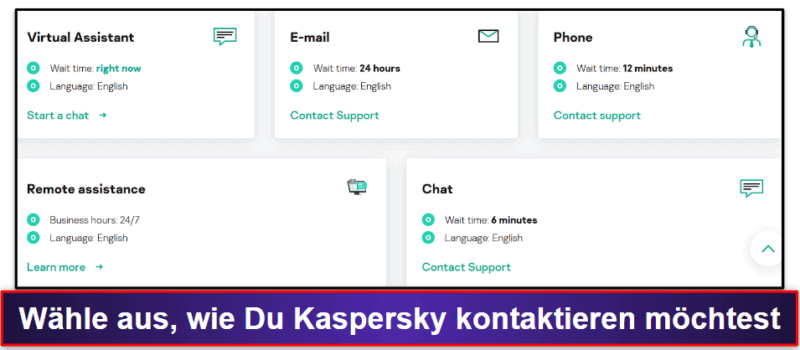
- Wähle die gewünschte Option aus, und wenn Du mit einem*einer Mitarbeiter*in von Kaspersky verbunden bist, sag ihm*ihr, dass Du eine Rückerstattung möchtest. Ich empfehle den Live-Chat, der auf Deutsch verfügbar ist und eine Wartezeit von nur 6 Minuten hat. Stelle sicher, dass Du Deine Konto- und Kaufinformationen bereithältst. Wenn Du die Voraussetzungen erfüllst, wird der*die Mitarbeiter*in Dir die Rückerstattung gewähren und sie wird innerhalb von 5–7 Werktagen auf Deinem Konto erscheinen.
- Wähle ein alternatives Antivirenprogramm. Ich empfehle Norton, weil es 100 % Malware-Erkennungsraten und viele andere tolle Funktionen bietet. Aber auch Bitdefender ist eine gute Wahl – vor allem, wenn Du etwas Schnelles und Leichtes suchst. Wenn Du ein Mac-spezifisches Antivirenprogramm suchst, ist Intego eine weitere gute Wahl.
So kündigst Du Kaspersky über 2Checkout
- Gib Deine E-Mail-Adresse oder Bestellnummer bei 2CO ein (secure.2co.com/myaccount), um einen Zugangslink zu erhalten.
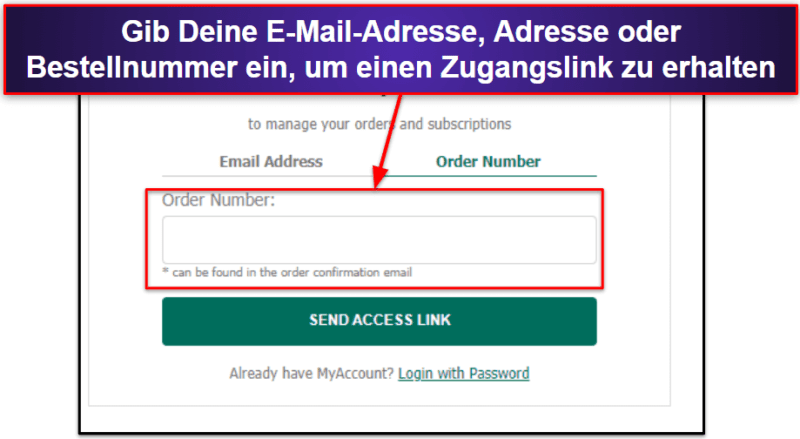
- Klicke auf My Products (Meine Produkte).
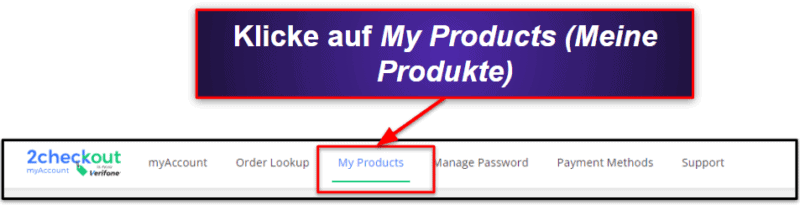
- Finde Kaspersky und klicke auf Stop automatic subscription renewal (Automatische Lizenzverlängerung beenden).
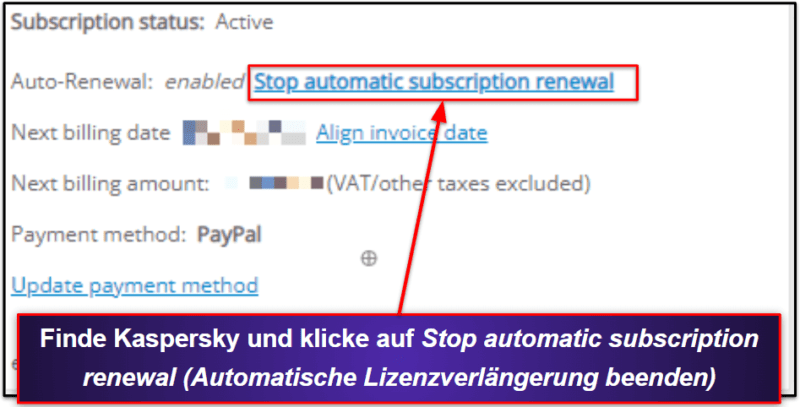
- Wähle den Grund für die Kündigung Deines Abos aus und klicke dann auf Stop auto-renewal (Automatische Lizenzerneuerung beenden).
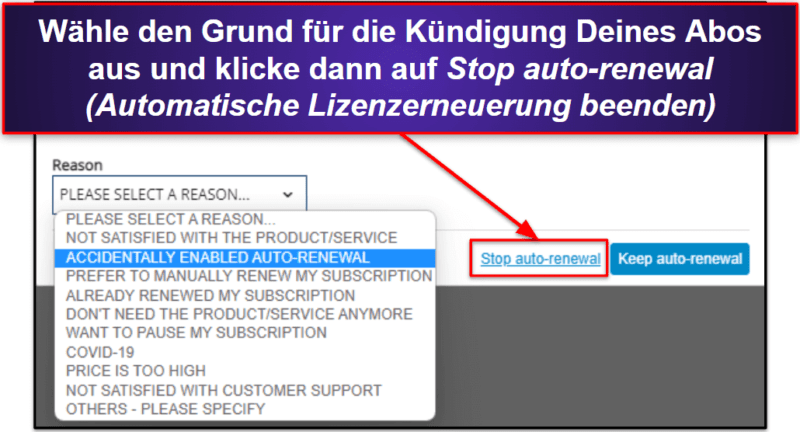
- Wenn Du die Voraussetzungen für eine Rückerstattung erfüllst, sende eine E-Mail an support@2checkout.com mit Deiner Bestellnummer, dem Kaufdatum und Deinem Namen / Deiner E-Mail-Adresse. 2Checkout wird sich innerhalb von 2 Werktagen mit Dir in Verbindung setzen und Dir mitteilen, ob Deine Rückerstattung gewährt wurde. Du kannst auch auf Deutsch schreiben oder +31 88 000 0008 anrufen.
- Wähle ein alternatives Antivirenprogramm. Norton ist 2024 die beste Wahl – es ist eine komplette Internet-Security-Suite wie Kaspersky, aber seine Malware-Erkennung, Kindersicherung, Webschutz und Dark-Web-Schutz sind besser. Bitdefender ist eine wirklich gute, leichtgewichtige Option (die auch tolle Extras hat), und Intego.
So kündigst Du Kaspersky über Digital River
- Besuche findmyorder.com und gib Deine E-Mail-Adresse und die letzten 4 Ziffern Deiner Kreditkartennummer oder Deine Bestellnummer und Dein Passwort ein. Klicke auf FIND ORDER (BESTELLUNG SUCHEN).
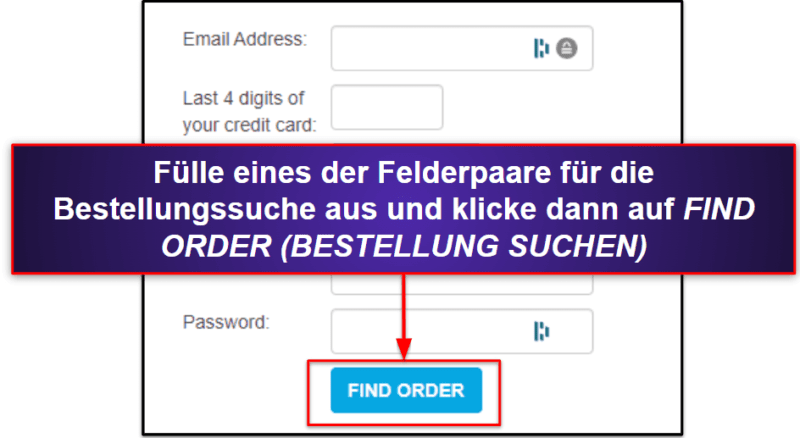
- Klicke im Abschnitt mit den Bestelldetails auf Cancel subscription (Abo-Service stoppen) und bestätige Deine Auswahl.
- Klicke jetzt auf Request a Refund (Anforderung einer Rückerstattung) und folge den Anweisungen. Digital River wird sich so schnell wie möglich mit Dir in Verbindung setzen und Dir mitteilen, ob Deine Rückerstattung gewährt wurde.
- Wähle ein anderes Antivirenprogramm. Ich mag Norton sehr. Es hat eine 100%ige Malware-Erkennungsrate, beinhaltet ein wirklich gutes VPN und bietet 2024 eine breite Palette an lohnenswerten Schutzfunktionen. Wenn Du jedoch etwas Leichtgewichtiges möchtest, empfehle ich Dir Bitdefender, das eine cloudbasierte Technologie für den Schutz Deiner Geräte benutzt und damit weniger Rechenleistung beansprucht.
So kündigst Du Dein Kaspersky-Abo auf Deinem iPhone oder iPad
Wenn Dein Kaspersky-iOS-Abo mit Kaspersky Internet Security oder Kaspersky Total Security kam, musst Du die oben genannten Schritte befolgen und Dein Kaspersky-Abo von Deinem Computer aus kündigen.
Befolge diese Schritte nur, wenn Du Kaspersky Security & VPN auf Deinem iOS-Gerät gekauft hast.
- Tippe auf die App Settings (Einstellungen), um die Einstellungen Deines Geräts zu öffnen.
- Tippe auf Deine Apple ID. Das ist der Name oben auf dem Bildschirm.
- Suche nach Kaspersky Security & VPN in der Liste Deiner aktiven Abos. Tippe darauf.
- Tippe auf Cancel Subscription (Abo kündigen).
Gehe jetzt entweder auf Deinem iOS-Gerät oder auf Deinem Computer zu reportaproblem.apple.com.
- Melde Dich in Deinem Apple-Konto an. Tippe im Dropdown-Menü auf Request a refund (Eine Rückerstattung beantragen).
- Wähle in der folgenden Dropdown-Liste aus, warum Du eine Erstattung beantragst und tippe auf Next (Weiter).
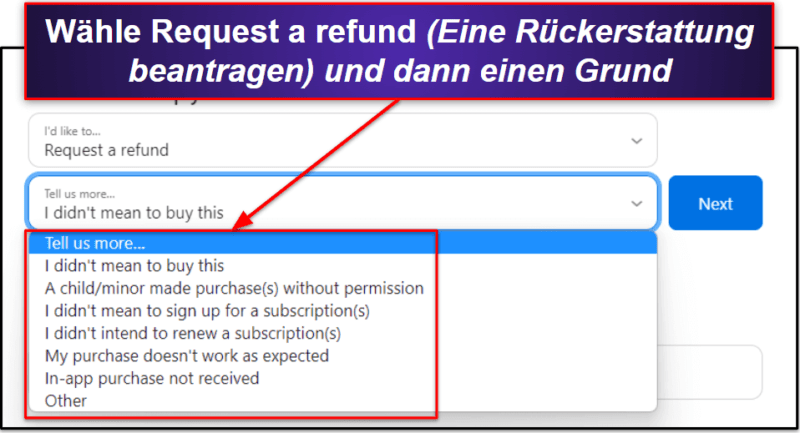
- Scrolle durch Deine Liste der gekauften Artikel, bis Du Kaspersky Security & VPN siehst. Tippe darauf und dann auf Submit (Senden). Du musst nun darauf warten, dass Apple sich mit Dir in Verbindung setzt und Dir mitteilt, ob Deine Rückerstattung gewährt wurde.
- Wähle ein alternatives Antivirenprogramm. Norton bietet eine wirklich gute iOS-App mit Webschutz, einem mobilen VPN und vielem mehr.
So kündigst Du Dein Kaspersky-Abo auf Deinem Android-Smartphone oder -Tablet
Wenn Dein Kaspersky-Android-Abo mit Kaspersky Internet Security oder Kaspersky Total Security kam, musst Du die oben genannten Schritte befolgen und Dein Kaspersky-Abo von Deinem Computer aus kündigen.
Befolge diese Schritte nur, wenn Du Kaspersky Security & VPN im Google Play Store gekauft hast.
- Öffne den Google Play Store.
- Tippe oben rechts in der App auf Dein Profilbild und dann auf Payments & subscriptions (Zahlungen & Abos).
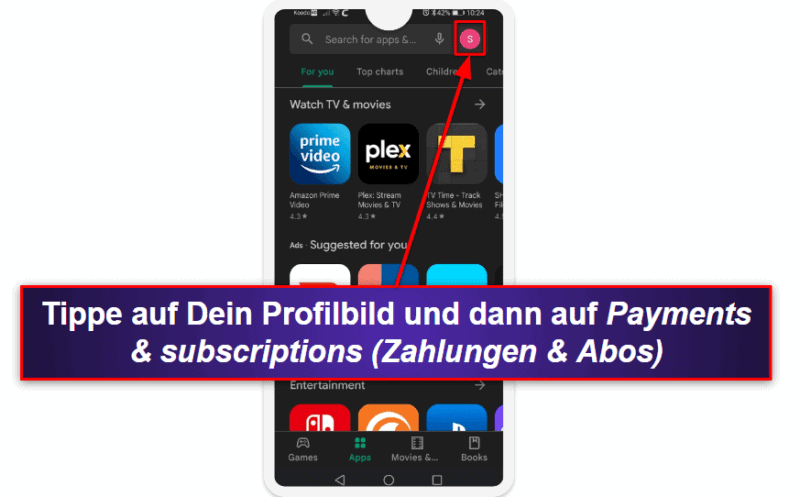
- Tippe auf Subscriptions (Abos).
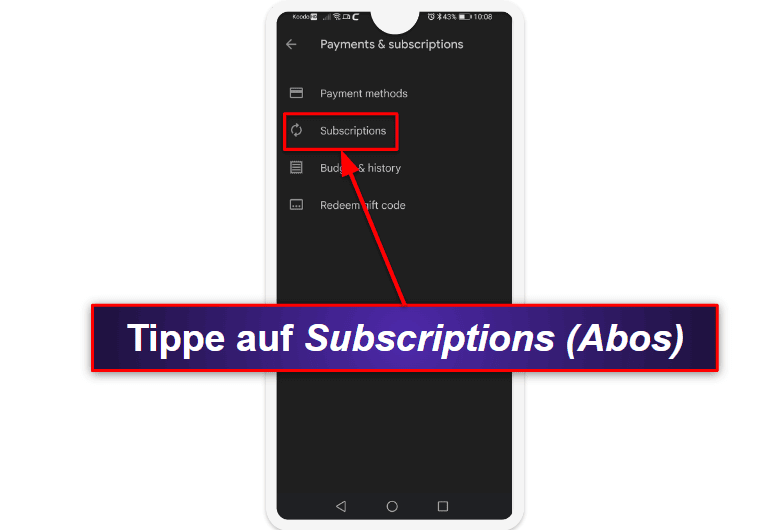
- Scrolle durch die Liste Deiner Abos, bis Du Kaspersky siehst, und tippe auf Cancel Subscription (Abo kündigen).
- Wähle den Grund für Deine Kündigung aus und tippe dann auf Continue (Weiter).
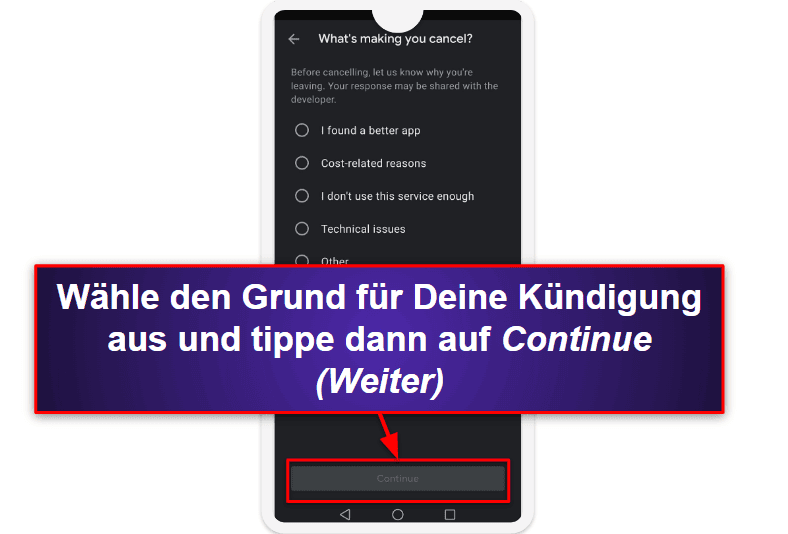
- Bestätige Deine Auswahl. Wenn weniger als 48 Stunden seit dem Kauf Deines Kaspersky-Abos vergangen sind, kannst Du eine Rückerstattung beantragen.
- Navigiere zu payments.google.com und melde Dich an (mit denselben Anmeldedaten, die Du bei Google Play benutzt).
- In der Registerkarte Activity (Aktivitäten) findest Du Kaspersky. Tippe darauf und tippe unten auf dem erscheinenden Ticket auf Contact Google LLC (Google LLC kontaktieren).
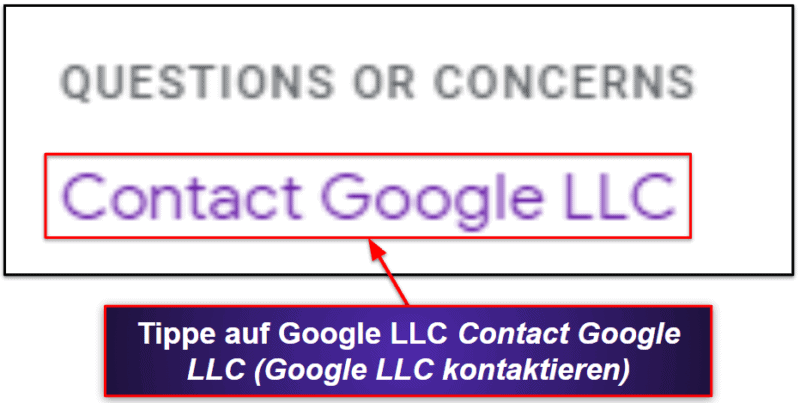
- Tippe als Nächstes auf Refunds & returns (Erstattungen & Rückgaben), gefolgt von Learn about refunds on Google Play (Informationen zu Erstattungen bei Google Play).
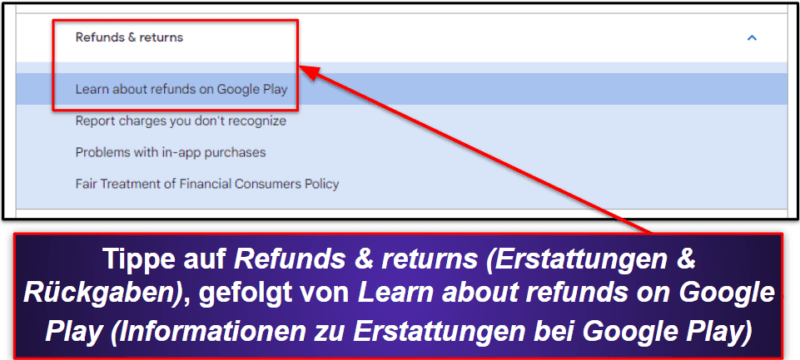
- Gehe die Informationen sorgfältig durch und tippe dann auf Request a refund (Erstattung beantragen).
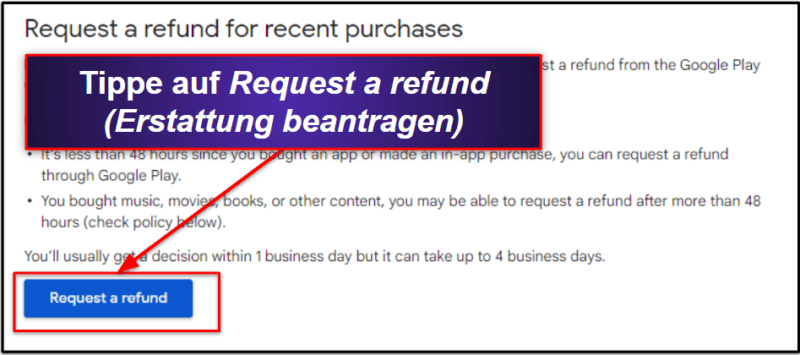
11. Gehe den Erstattungsprozess durch und sende Deinen Antrag an Google. Google antwortet in der Regel innerhalb von 1 Werktag, um Dir die Entscheidung mitzuteilen.
12. Wähle ein alternatives Antivirenprogramm. Sowohl Norton als auch Bitdefender bieten wirklich gute Android-Apps. In diesem Fall würde ich jedoch Norton empfehlen. Norton verfügt über einen wirklich coolen App Advisor, der Apps im Google Play Store auf bösartige Inhalte überprüfen kann, bevor Du sie auf Dein Gerät herunterlädst.
Beste Kaspersky-Alternativen 2024
Kurze Zusammenfassung der besten Kaspersky-Alternativen 2024:
- 🥇 1. Norton – Beste Kaspersky-Alternative 2024
- 🥈 2. Bitdefender – Beste funktionsreiche Kaspersky-Alternative
- 🥉 3. Intego – Beste Kaspersky-Alternative für Mac
Anmerkung der Redaktion: Intego und diese Website gehören zur gleichen Eigentümergruppe.
🥇1. Norton – Beste Kaspersky-Alternative 2024
Norton 360 ist mit Abstand 2024 mein liebstes Antivirenprogramm. Es benutzt maschinelles Lernen und heuristische Analysen, um Trojaner, Würmer, Ransomware, Rootkits und mehr zu finden. Der Malware-Scanner erreichte in all meinen Tests durchgängig eine Erkennungsrate von 100 %.
Norton bietet jede Menge zusätzlicher Funktionen – und jede einzelne ist gut durchdacht und einfach zu benutzen (im Gegensatz zu Kaspersky, wo es eher eine Mischung aus gut und schlecht ist). Meine Favoriten sind:
- Echtzeitschutz
- Webschutz
- VPN
- Dark-Web-Überwachung
- Passwort-Manager
- Cloud-Speicher
- Schutz vor Identitätsdiebstahl (nur in den USA)
- Und mehr …
Der Webschutz von Norton ist viel umfassender als der von Kaspersky. Während Kaspersky einige der von mir getesteten Phishing-Seiten blockiert hat, konnte Norton mehr blockieren – auch solche, die der Standardschutz meines Browsers nicht erkannt hat.
Ich mag auch das VPN von Norton, mit dem Du Zugang zu mehr als 2.000 Servern auf der ganzen Welt hast, darunter Deutschland, Österreich und die Schweiz. Es verfügt über einen Notausschalter, der Deine Internetverbindung unterbricht (und Deine Daten schützt), wenn Deine VPN-Verbindung abbricht, und hat eine strikte Keine-Logs-Richtlinie. Das VPN von Norton ist ziemlich schnell (wenn auch nicht so schnell wie die besten eigenständigen VPNs im Jahr 2024) und es gibt keine Datenbeschränkungen (selbst bei den günstigsten Plänen von Norton). Bei Kaspersky gibt es ein tägliches Limit von 300 MB, es sei denn, Du kaufst einen der teureren Pläne.
Ich bin auch ein Fan von Nortons Cloud-Backup-Funktion. Je nachdem, welchen Plan Du wählst, bekommst Du zwischen 10 GB und 500 GB Speicherplatz in der Cloud. Kaspersky bietet zwar eine Backup- und Wiederherstellungsfunktion, aber nur 2 GB Speicherplatz über Dropbox (die ohnehin kostenlos ist).
Norton bietet drei verschiedene Preispläne an: Norton AntiVirus Plus, Norton 360 Standard, und Norton 360 Deluxe. Diese Pläne beginnen ab 54,99 $ / Jahr*, was angesichts der vielen hochwertigen Funktionen, die in jedem Paket enthalten sind, ein hervorragendes Preis-Leistungs-Verhältnis darstellt. Ich empfehle Norton 360 Deluxe, der 49,99 $ / Jahr* kostet und alle oben genannten Funktionen sowie eine Kindersicherung und einen Datenschutzmonitor enthält. Er deckt bis zu 5 Geräte ab und bietet eine großzügige Geld-Zurück-Garantie von 60 Tagen.
Lies unseren vollständigen Test von Norton
🥈2. Bitdefender – Beste funktionsreiche Kaspersky-Alternative
Bitdefender ist ein schlankes Antivirenprogramm, das signaturbasierte Scans und maschinelles Lernen benutzt, um alle Arten von Malware zu erkennen. In jedem meiner Tests erreichte Bitdefender eine Malware-Erkennungsrate von 100 % – und sein Scanner hat mein System nicht annähernd so stark verlangsamt wie der von Kaspersky.
Bitdefender verfügt über mehr Funktionen als die meisten Antivirenprogramme auf dem Markt:
- Echtzeitschutz
- Webschutz
- Erweiterter Schutz vor Ransomware
- Kindersicherung
- VPN (200 MB tägliches Limit)
- Diebstahlschutz (nur Windows und Android)
- Passwort-Manager
- Webcam- und Mikrofonschutz
- Und mehr…
Der Webschutz von Bitdefender blockierte jede Phishing-Website, auf die ich zugreifen wollte. Darunter waren auch Phishing-Webseiten, die der Webschutz von Kaspersky nicht erkannt hat. Der Webschutz von Bitdefender prüft Websites auch auf gefährliche Downloads und betrügerische Inhalte, bevor Du sie aufrufst, was ziemlich cool ist. Der von Kaspersky ist nicht annähernd so fortschrittlich.
Auch die Kindersicherung von Bitdefender gefällt mir viel besser als die von Kaspersky. Wie bei Kaspersky gibt es eine geografische Einschränkung, die Dich warnt, wenn Deine Kinder einen sicheren Standort verlassen, sowie Inhaltsfilter, App-Nutzungsbeschränkungen, Zeitlimits für Geräte und eine Überwachung der Internetnutzung. Bei Bitdefender ist es jedoch super einfach, die Kindersicherung zu benutzen, während die von Kaspersky extrem schwer zu verstehen ist.
Bitdefender bietet verschiedene Zahlungspläne an, darunter Bitdefender Antivirus Plus, Bitdefender Internet Security, Bitdefender Total Security, und Bitdefender Premium Security. Bitdefender Total Security ist sehr günstig – es kostet nur 49,99 $ / Jahr und bietet Dir Zugang zu allen Bitdefender-Funktionen auf bis zu 5 Geräten unter Windows, Mac, Android und iOS. Wenn Du jedoch eine unbegrenzte VPN-Nutzung und Abdeckung von bis zu 10 Geräten möchtest, kostet Bitdefender Premium Security nur 79,99 $ / Jahr. Welchen Du auch wählst, jeder Plan beinhaltet eine 30-tägige Geld-Zurück-Garantie.
Lies unseren vollständigen Test von Bitdefender
🥉3. Intego – Beste Kaspersky-Alternative für Mac
Intego für Mac ist 2024 mein liebstes Mac-basiertes Antivirenprogramm. Der Antivirenprogramm-Scanner konnte in meinen Tests 100 % der Mac-basierten Malware entfernen und verlangsamte mein Gerät auch bei vollständigen Systemscans nicht.
Intego für Mac enthält auch einige wirklich gute Funktionen, um Deinen Mac 2024 zu schützen, darunter:
- Systembereiniger und -optimierer
- Backup-Tool
- Kindersicherung
Mit dem sicheren Backup-Tool von Intego kannst Du regelmäßig Dateien, Ordner oder Laufwerke auf einem externen oder separaten integrierten Laufwerk sichern. Kurz gesagt: Es funktioniert ähnlich wie Time Machine von Apple, bietet aber mehr Anpassungsmöglichkeiten. Du kannst Backups planen, synchronisieren oder sogar Dein gesamtes System auf einem separaten Mac sichern und von diesem booten – das ist super cool. Die Sicherungs- und Wiederherstellungsfunktion von Kaspersky ist sehr simpel und erlaubt nur 2 GB Speicherplatz in der Cloud.
Auch die Kindersicherung und die Systemoptimierung von Intego sind wirklich gut – die zusätzlichen Funktionen von Kaspersky sind schlechter als die eingebauten Schutzfunktionen von macOS, während die von Intego fortschrittlicher und intuitiver sind (weitere Details findest Du in meinem vollständigen Test von Intego).
Die Pläne von Intego sind etwas teurer als die von Kaspersky, aber sie sind auch viel besser. Für 24,99 $ / Jahr ist Mac Internet Security X9 eine gute Option, wenn Du ein günstigeres Antivirenprogramm suchst, das nur Malware- und Webschutz bietet. Ich bevorzuge jedoch das Mac Premium Bundle X9, das für nur 34,99 $ / Jahr eine sichere Datensicherung, Systemoptimierung und Kindersicherung für bis zu 5 Macs enthält. Unabhängig davon, für welchen Plan Du Dich entscheidest, kannst Du Intego für Mac mit einer 30-tägigen Geld-Zurück-Garantie testen.
Lies unseren vollständigen Test von Intego
Anmerkung der Redaktion: Intego und diese Website gehören zur gleichen Eigentümergruppe.
So deinstalliert Du Kaspersky und entfernst alle seine Dateien vollständig von Deinen Geräten
Nachdem Du Dich für Dein alternatives Antivirenprogramm entschieden hast, musst Du Kaspersky von Deinem Gerät deinstallieren. Die Schritte hängen davon ab, welches Gerät Du benutzt, also wähle die für Dich am besten geeignete Option.
So deinstallierst Du Kaspersky von Deinem Windows-PC oder -Laptop
Kaspersky unter Windows 11 deinstallieren
- Beende Kaspersky, indem Du mit der rechten Maustaste auf das Programm in der Taskleiste klickst und auf Exit (Beenden) klickst.
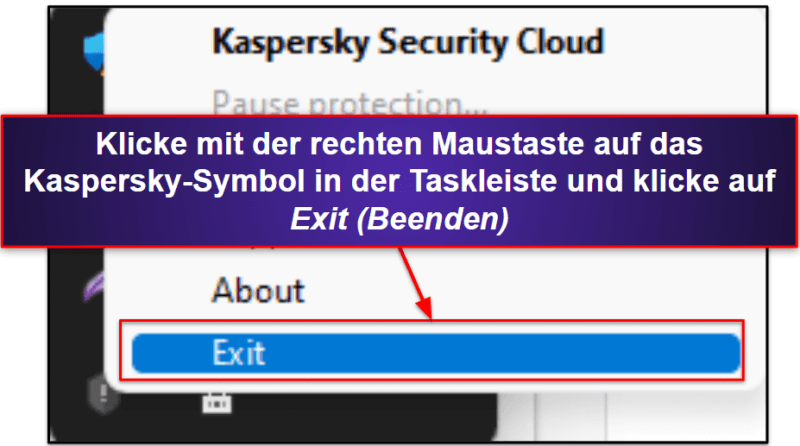
- Bestätige Deine Auswahl.
- Klicke auf das Start-Symbol in Deiner Taskleiste.
- Im Bereich „Type here to search“ („Suchbegriff hier eingeben“) gib „programs“ („programme“) ein.
- Klicke auf Add or remove programs (Programme hinzufügen oder entfernen).
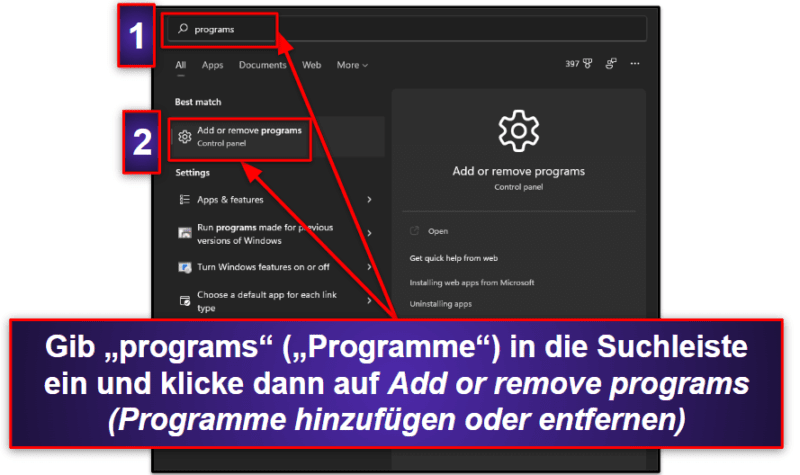
6. Suche Kaspersky (und Kaspersky VPN) in der Liste der installierten Programme (Du kannst auch nach ihnen suchen). Klicke auf die drei vertikalen Punkte auf der rechten Seite und klicke auf Uninstall (Deinstallieren).
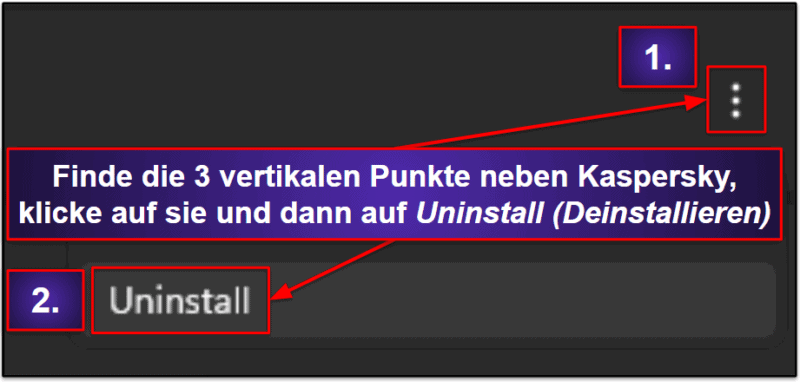
7. Folge dem Deinstallationsassistenten und Du hast Kaspersky erfolgreich von Deinem Windows-11-PC entfernt.
Kaspersky unter Windows 10 deinstallieren
- Gib neben dem Windows-Symbol in der Suchleiste „remove“ („entfernen“) ein. Dann klickst Du auf Add or remove programs (Programme hinzufügen oder entfernen).
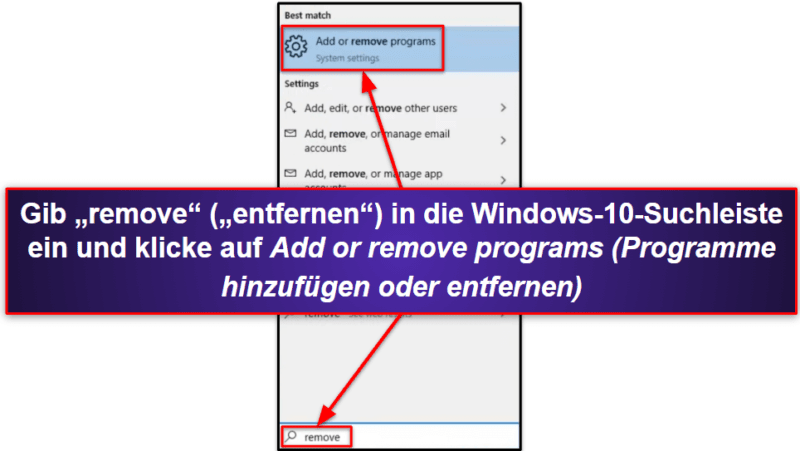
- Gehe durch die Liste Deiner installierten Programme, bis Du Kaspersky (und Kaspersky VPN) siehst. Klicke auf sie und klicke dann zweimal auf Uninstall (Deinstallieren).

- Folge dem Deinstallationsassistenten, um Kaspersky erfolgreich von Deinem Windows-10-PC zu entfernen.
Kaspersky unter Windows 8 deinstallieren
Hinweis: Du solltest diese Schritte in der Windows 8 „Live Tile“(„Live-Kacheln“)-Ansicht ausführen.
- Tippe „control panel“ („systemsteuerung“) auf Deiner Tastatur und klicke dann auf Control Panel (Systemsteuerung), was auf der rechten Seite Deines Bildschirms erscheinen sollte.
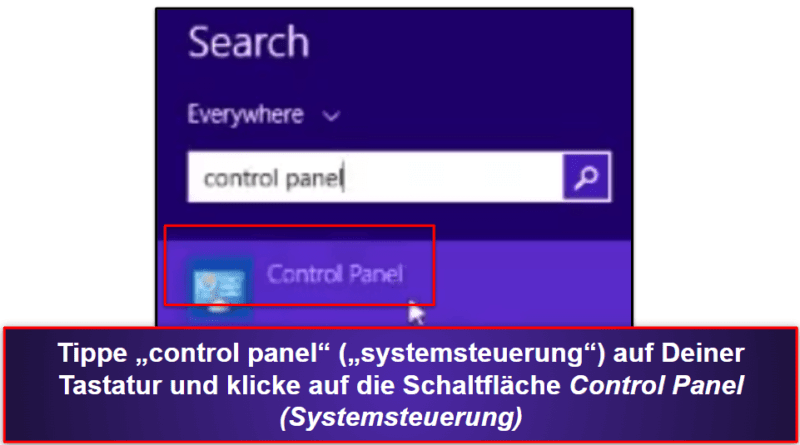
- Klicke auf Uninstall a program (Programm deinstallieren).
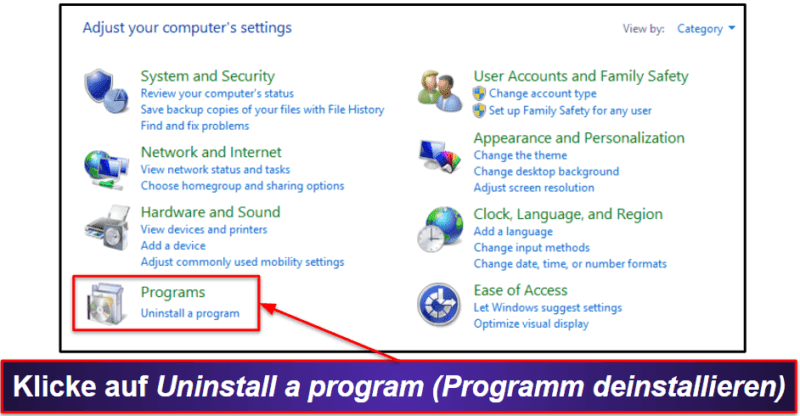
Wenn Du Uninstall a program (Programm deinstallieren) nicht sehen kannst, musst Du sicherstellen, dass die Option View by (Anzeige) in der Systemsteuerung auf Category (Kategorie) gesetzt ist.
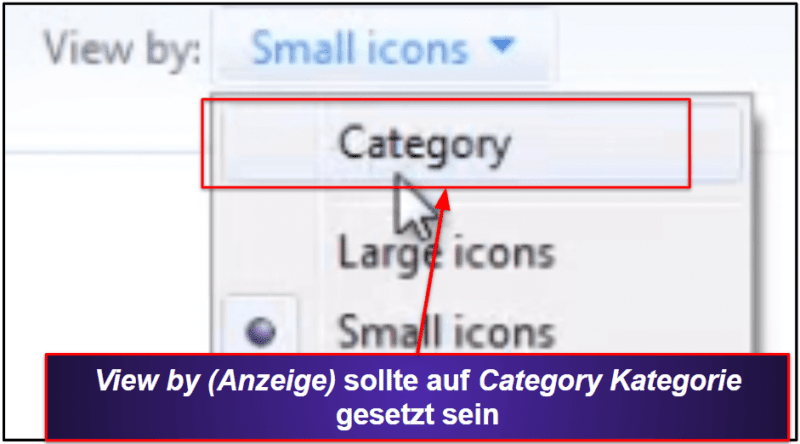
- Gehe durch Deine Liste der installierten Programme, bis Du Kaspersky und Kaspersky VPN siehst. Klicke auf beide Programme und dann auf Uninstall (Deinstallieren). Folge dem Deinstallationsassistenten, um Kaspersky erfolgreich von Deinem Windows-8-PC zu entfernen.
Kaspersky unter Windows 7 deinstallieren
- Klicke auf das Startmenü und klicke auf Control Panel (Systemsteuerung).
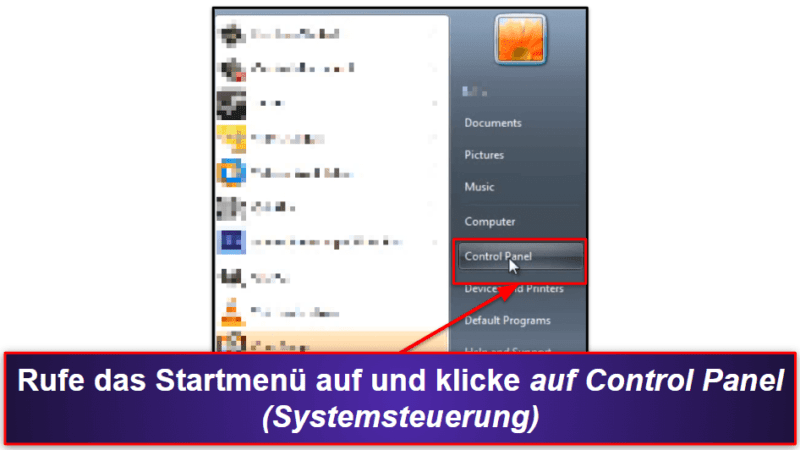
- Klicke auf Uninstall a program (Programm deinstallieren).
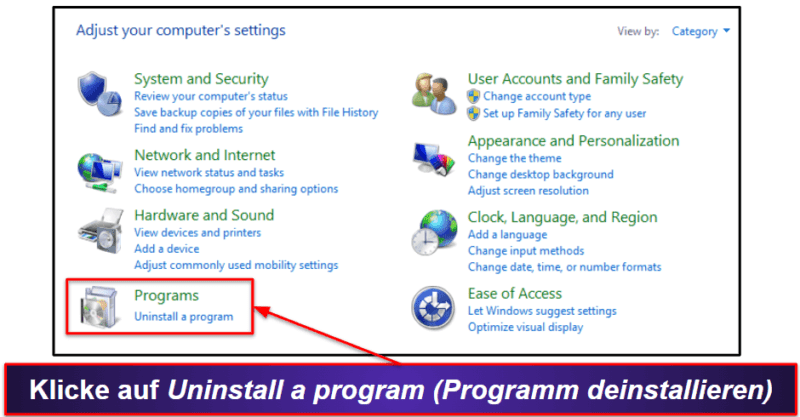
Hinweis: Wenn Du Uninstall a program (Programm deinstallieren) nicht sehen kannst, musst Du sicherstellen, dass in der Systemsteuerung die Option View by (Anzeige) auf Category (Kategorie) gesetzt ist.
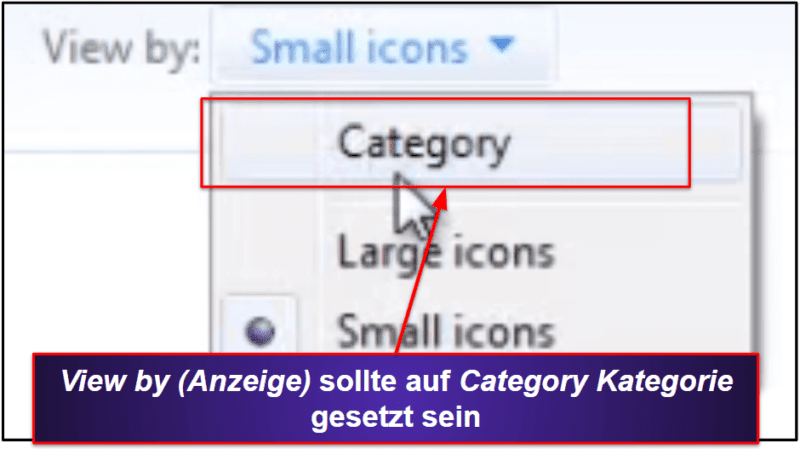
- Gehe durch Deine Liste der installierten Programme, bis Du Kaspersky und Kaspersky VPN siehst. Klicke auf beide Programme und dann auf Uninstall (Deinstallieren). Folge dem Deinstallationsassistenten, um Kaspersky erfolgreich von Deinem Windows-7-PC zu entfernen.
So deinstallierst Du Kaspersky von Deinem Mac
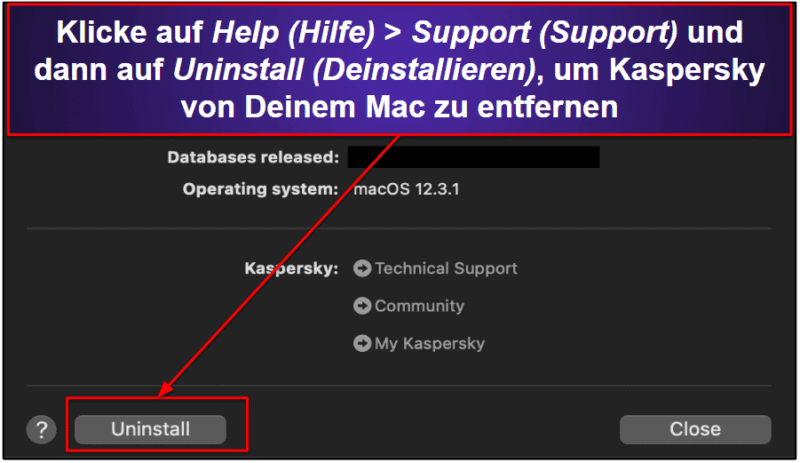
Es gibt zwei Möglichkeiten, Kaspersky auf dem Mac zu deinstallieren, und beide sind einfach (Methode 1 ist meiner Meinung nach am einfachsten).
Methode 1:
- Öffne Kaspersky Internet Security für Mac und klicke auf Help (Hilfe), gefolgt von Support (Support).
- Klicke in dem nun erscheinenden Fenster auf Uninstall (Deinstallieren).
- Bestätige Deine Wahl.
- Gib Deinen Benutzernamen und Dein Passwort ein und klicke auf OK.
- Warte, bis die Deinstallation abgeschlossen ist.
Methode 2:
- Lade den Assistenten zur Deinstallation von der Kaspersky-Support-Seite herunter.
- Führe die Datei aus.
- Klicke in dem nun erscheinenden Fenster auf Uninstall (Deinstallieren).
- Bestätige Deine Wahl.
- Gib Deinen Benutzernamen und Dein Passwort ein und klicke auf OK.
- Warte, bis die Deinstallation abgeschlossen ist.
So deinstallierst Du Kaspersky von Deinem iPhone oder iPad
- Halte das Kaspersky-Symbol auf Deinem Startbildschirm gedrückt.
- Wähle Remove App (App entfernen) im Dropdown-Menü.
- Du hast Kaspersky erfolgreich von Deinem iPhone oder iPad deinstalliert.
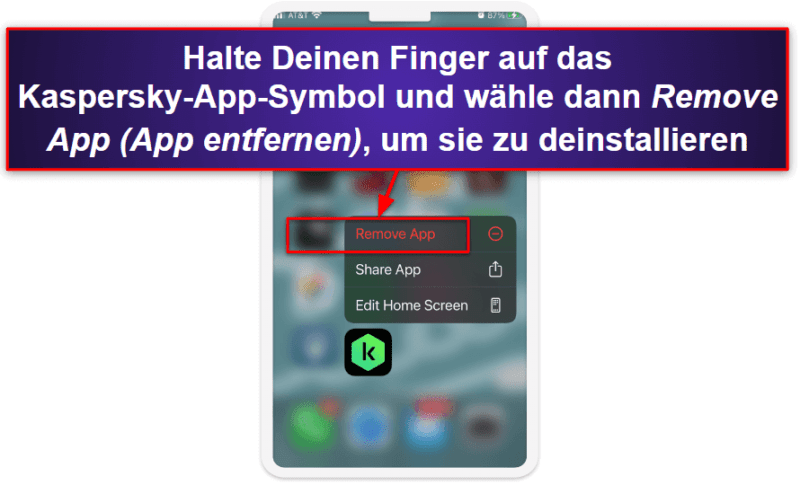
So deinstallierst Du Kaspersky von Deinem Android-Smartphone oder -Tablet
- Suche das Kaspersky-Symbol auf Deinem Startbildschirm und halte Deinen Finger darauf, bis die Schaltfläche Uninstall (Deinstallieren) erscheint.
- Tippe auf diese Schaltfläche und dann auf OK in dem Pop-up, das erscheint.
- Dann hast Du Kaspersky erfolgreich von Deinem Android-Gerät entfernt.

Kaspersky – Häufig gestellte Fragen
Wie kann ich Kaspersky ohne Passwort deinstallieren?
Du brauchst kein Passwort, um Kaspersky unter Windows, Android oder iOS zu deinstallieren. Für die Deinstallation auf dem Mac benötigt Kaspersky jedoch das Passwort Deines Anwenderkontos, und es gibt keine Möglichkeit, dies zu umgehen. Wenn Du Deinen Benutzernamen oder Dein Passwort für den Mac nicht kennst, befolge diese Schritte:
- Auf dem Anmeldebildschirm Deines Macs klickst Du auf das Fragezeichen-Symbol.
- Klicke auf den Pfeil neben Restart and show password reset options (Neu starten und Optionen zum Zurücksetzen des Passworts anzeigen).
- Befolge die Anweisungen, um Dein Passwort zurückzusetzen.
Du solltest jetzt in der Lage sein, Kaspersky von Deinem Mac zu entfernen, indem Du unserer Anleitung oben folgst. Sobald Du das getan hast, solltest Du ein alternatives Antivirenprogramm auswählen. Ich empfehle Norton oder Bitdefender, aber auch Intego ist eine gute Wahl für Mac.
Sind Kaspersky-Produkte sicher?
Ja, die Produkte von Kaspersky sind sicher, und es gibt keine Beweise dagegen. Obwohl Kaspersky seinen Hauptsitz in Russland hat, stiehlt es keine Anwenderdaten und hat nur als Ziel, Dein Gerät vor Malware zu schützen. Wenn Du Dir jedoch Sorgen über Kaspersky machst, solltest Du Kaspersky unserer Anleitung nach deinstallieren und ein anderes Antivirenprogramm wählen. Ich empfehle Norton.
Ist Kaspersky nicht mehr kostenlos?
Kaspersky bietet ein kostenloses Antivirenprogramm namens Kaspersky Security Cloud an. Es bietet jedoch nicht die gleichen Funktionen wie die Premium-Pläne von Kaspersky. Da Online-Bedrohungen täglich zunehmen, lohnt es sich, ein bisschen Geld auszugeben und auf ein Antivirenprogramm wie Norton 360 Deluxe oder Bitdefender Total Security aufzurüsten.